Katapultファームウェア
Katapultファームウェアの説明
::: tip
Katapultは元々CanBootと呼ばれ、後にkatapultに改名されました。
:::
- Katapultファームウェアはbootloaderの一種で、Klipperと一緒に使用できます。DFUなどの方法で焼成すると、コマンドを使用してファームウェアをワンクリックで更新できます
- 优点:高速でリセットボタンをダブルクリックするか、電源を2回素早く切り替えることで、Katapultファームウェアに入ることができます。このとき、メインボードにはLEDが点滅します
- Katapultファームウェアはファームウェアの焼成のみに使用でき、Klipperに接続することはできません!!!
- Katapultファームウェアを使用すると、3つの接続方法を使用できます。これらの3つの接続方法のファームウェアは互いに独立しています
- CAN接続
- 优点:KLIPPERファームウェアをコンパイルした後、コマンドを使用して直接ファームウェアを更新できます。干渉に対する耐性が強い
- 缺点:ファームウェアのコンパイル速度を事前に知る必要があります
- RS232接続
- 优点:KLIPPERファームウェアをコンパイルした後、コマンドを使用してファームウェアを更新できます。干渉に対する耐性が非常に強い
- 缺点:コマンドを使用してファームウェアをワンクリックで更新することはできません。手動でKatapultファームウェアに入らなければなりません
- USB接続
- 优点:KLIPPERファームウェアをコンパイルした後、コマンドを使用して直接ファームウェアを更新できます
- 缺点:データ線が長すぎると干渉を受けやすく、接続が切れてしまう可能性があります
- CAN接続
ヒント
- ジャイロスコープはUSB用のKatapultファームウェアのみ
ファームウェア書き込みモードに入ります
- ファームウェアを書き込むには、メインボードを完全に電源オフにした状態で、ジャイロスコープのBOOTボタンを押しながら、データケーブルの一方をメインボードに接続し、もう一方をホストコンピュータに接続します
ファームウェアを書き込む
- Windowsでの書き込みチュートリアル
- ホストコンピュータでの書き込みチュートリアル
- ERCFのKatapultファームウェア
- 下記のダウンロードリンクをクリックしてください
-
Loading...
- データ転送機能付きのデータケーブルを用意する必要があります
- ファームウェアをダウンロードしてコンピューターに保存します
- BOOTジャンパーを接続するか、長押しした後コンピューターに接続します。この時
RPI-RP2ドライブが表示されます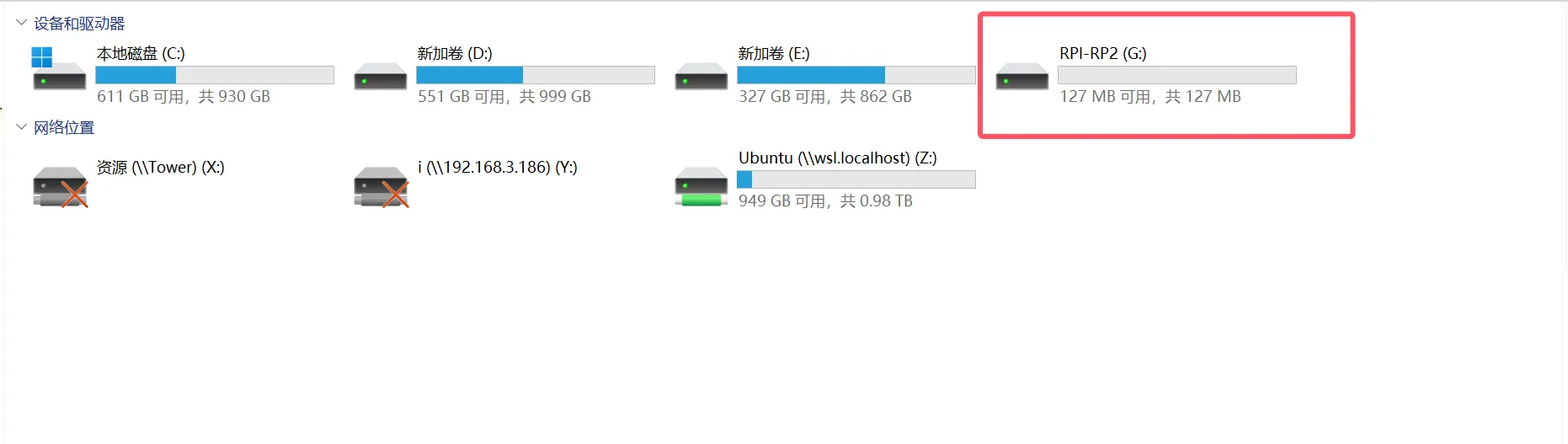
- BOOTジャンパーを取り外すか、ボタンを離してください!!!
- インストールするファームウェアをコピーしてください。UF2拡張子のファームウェアのみを使用してください!!!(拡張子を変更しても意味はありません)
- 参照
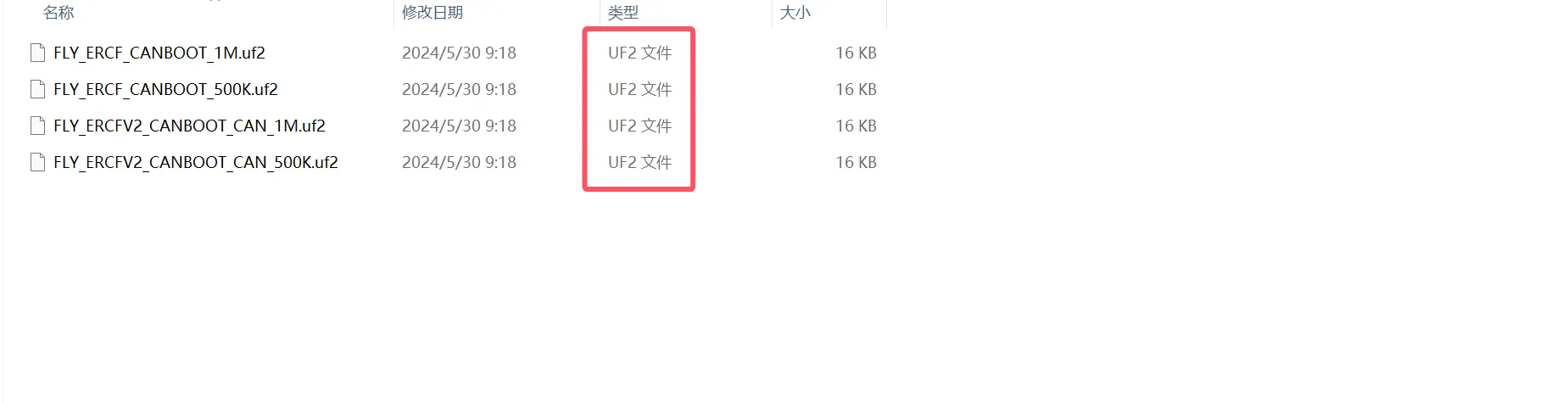
- ファームウェアをコピーしたら
RPI-RP2ドライブは自動的に消え、ファームウェアのインストールが完了します!
-
フラッシュツールのインストール
- SSHで次のコマンドを入力してください
- 最初のフラッシュのみ実行してください。以降は必要ありません
cd ~/klipper/lib/rp2040_flash/ && make -
以下のコマンドを実行して接続が成功したか確認してください。
-
lsusbを入力してください -
2e8a:0003デバイスが表示されない場合は、再びフラッシュモードに入れてください -
システムのバージョンによっては他の名前が表示される場合があります。
2e8a:0003が表示された場合は、フラッシュモードに進入したことを意味します
注意事項2e8a:0003が表示されたときのみ、次のステップに進んでください -
-
事前にコンパイルされたファームウェアを取得する
- ここにはすべて事前にコンパイルされたファームウェアが含まれています
- 上位機がインターネットに接続できる必要があります
- 上位機で次のコマンドを実行してファームウェアパッケージをダウンロードしてください
cd && git clone https://github.com/FengHua741/FLY_Katapult.git- すでにファームウェアパッケージをダウンロードしている場合は、残りの操作を行う前にファームウェアパッケージを更新することをお勧めします
cd ~/FLY_Katapult && git pull
- ファームウェアを書き込む
ヒント
いずれかのファームウェアを書き込めば十分です
- 以下はUSB用のファームウェア書き込みコマンドです
sudo ~/klipper/lib/rp2040_flash/rp2040_flash ~/FLY_Katapult/BL/USBADXL/FLY_USBADXL.uf2
-
下記のメッセージが表示されれば書き込みに成功しました

ヒント
ファームウェアを書き込んだ後、メインボードを一度完全に電源オフにしなければなりません。
Loading...